iPhone पर फ़ोटो व्यवस्थित करने और ढूंढने के 6 तरीके
बुनियादी तरीके
- अपने फ़ोटो और वीडियो को पसंदीदा के रूप में चिह्नित करें: आप कुछ फ़ोटो/वीडियो को पसंदीदा बना सकते हैं और उन्हें Apple फ़ोटो ऐप पर पसंदीदा एल्बम के अंतर्गत देख सकते हैं। जिस फोटो को आप पसंदीदा के रूप में चिह्नित करना चाहते हैं, उस पर बस दिल बटन टैप करें। इतना ही!
- श्रेणियों के आधार पर फ़ोटो या वीडियो ढूंढें: फ़ोटो ऐप सभी प्रकार के मीडिया (स्क्रीनशॉट, डुप्लिकेट और पैनोरमा) को वर्गीकृत करता है ताकि आप उन्हें एक बार में फ़िल्टर कर सकें। ऐसा करने के लिए, फ़ोटो > एल्बम पर जाएं और मीडिया प्रकारों तक नीचे स्क्रॉल करें।
- डुप्लिकेट हटाएं: फ़ोटो को व्यवस्थित करने का एक और प्रभावी तरीका एकाधिक डुप्लिकेट को हटाना है।
विधि 1: हाल ही में जोड़े गए फ़ोटो या वीडियो देखें
आप अक्सर कोई फ़ोटो या वीडियो सहेजते हैं, लेकिन वह फ़ोटो ऐप की निचली पंक्ति में दिखाई नहीं देता है। ऐसा इसलिए होता है क्योंकि फ़ोटो लाइब्रेरी में फ़ोटो को उनके EXIF डेटा की तारीख के अनुसार क्रमबद्ध किया जाता है। आप हाल के एल्बम से ऐसे हालिया फ़ोटो/वीडियो आसानी से पा सकते हैं।
अपने iPhone पर हाल की तस्वीरें प्रबंधित करने के लिए, फ़ोटो ऐप लॉन्च करें और एल्बम टैब पर जाएं। हाल ही में सहेजे गए फ़ोटो/वीडियो को क्रम में देखने के लिए हाल ही के पर टैप करें।
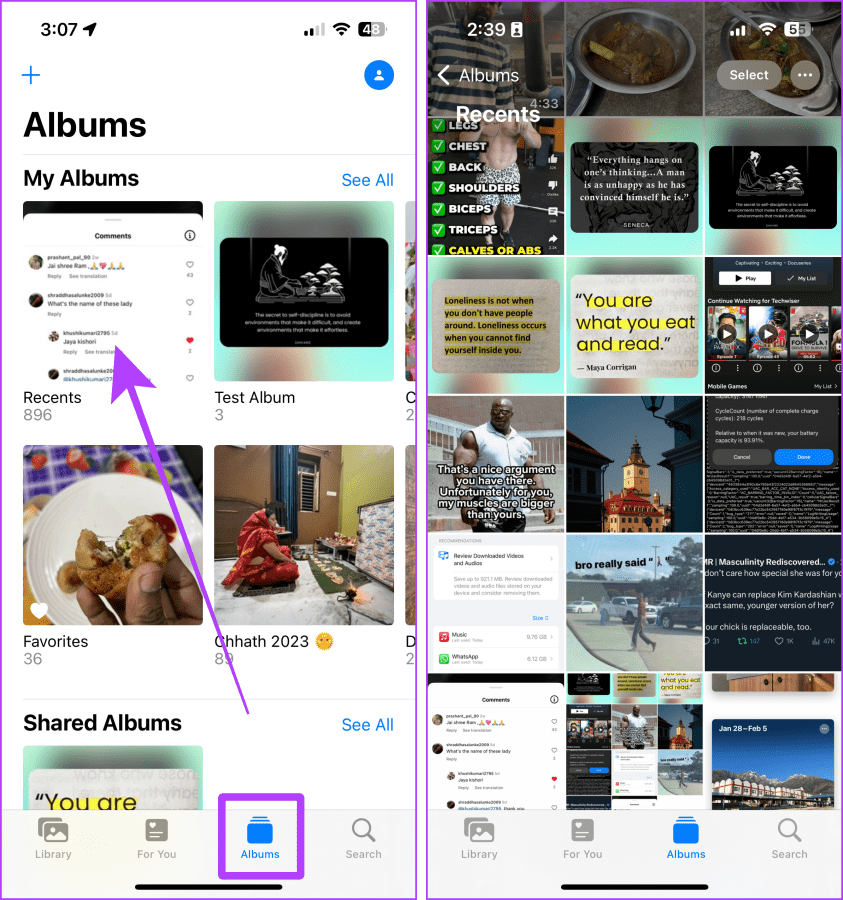
विधि 2: साझा लाइब्रेरी का उपयोग करें
साझा लाइब्रेरी विकल्प आपको साझा एल्बम बनाए बिना सीधे अपनी लाइब्रेरी से साझा करने की सुविधा देता है। हालाँकि, आप इसका उपयोग अपने कैमरा रोल और स्क्रीनशॉट और सहेजे गए चित्रों जैसी अन्य छवियों को व्यवस्थित करने के लिए कर सकते हैं। यह कैसे करना है यहां बताया गया है।
चरण 1: एक बार जब आप साझा लाइब्रेरी सुविधा चालू कर लें, तो स्क्रीन के ऊपरी दाएं कोने के पास Select पर टैप करें।
चरण 2: उन फ़ोटो का चयन करें जिन्हें आप अपने कैमरा रोल से अलग करना चाहते हैं और तीन-बिंदु मेनू पर टैप करें। अब, टैप करें साझा लाइब्रेरी में ले जाएं।
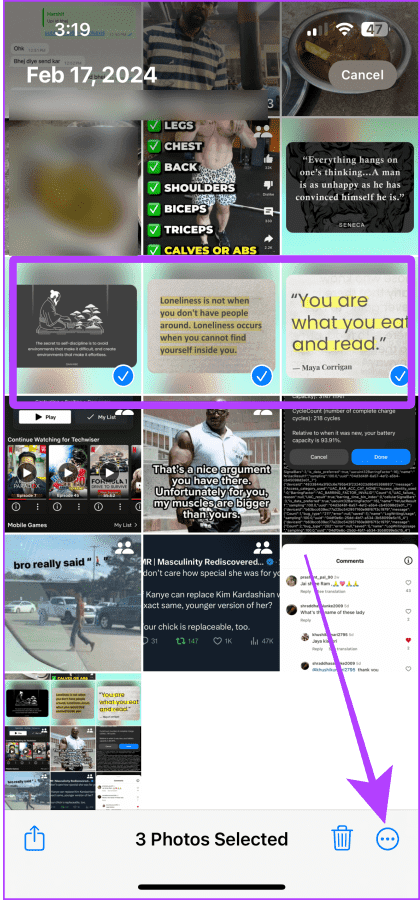
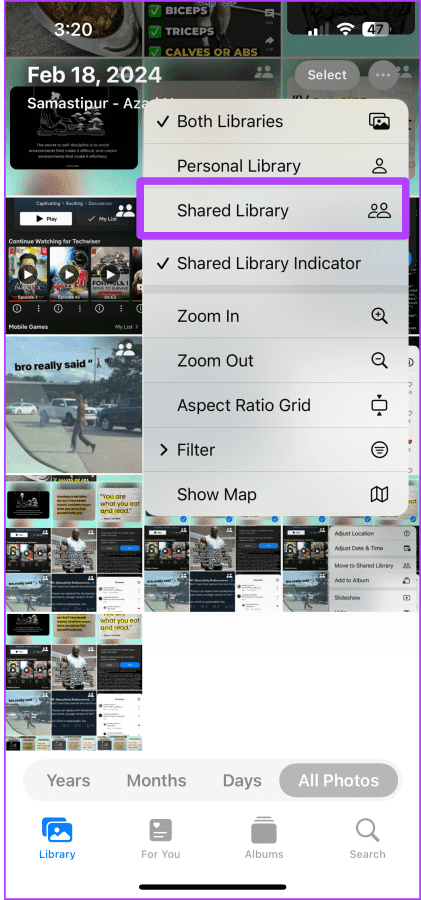
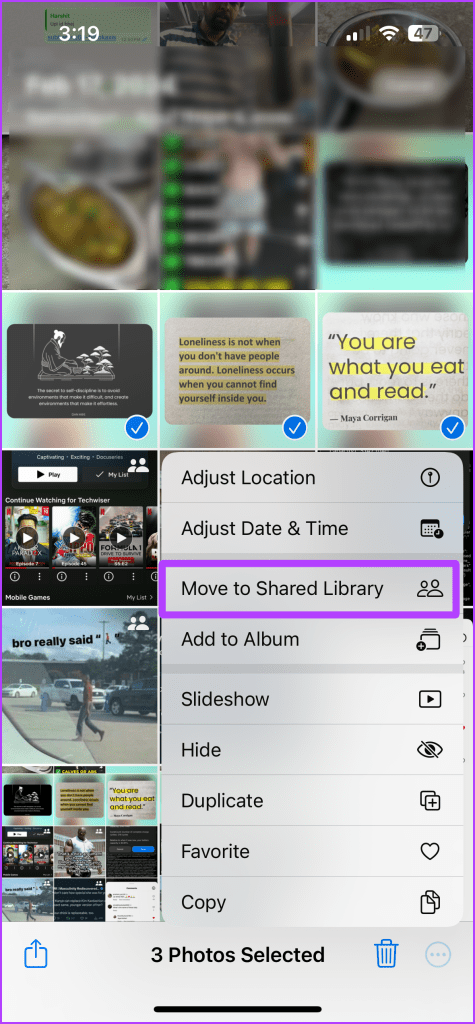
अपनी साझा लाइब्रेरी से तस्वीरें देखने के लिए, ऊपरी दाएं कोने पर तीन-बिंदु वाले बटन पर टैप करें और साझा लाइब्रेरी पर टैप करें। वैकल्पिक रूप से, सभी फ़ोटो देखने के लिए, समान चरणों का पालन करें और दोनों लाइब्रेरी या व्यक्तिगत लाइब्रेरी का चयन करें।
विधि 3: एल्बम में फ़ोटो जोड़ें
चरण 1: फ़ोटो ऐप पर, एल्बम पर जाएं, और ऊपर बाईं ओर बटन पर टैप करें। अब, नया एल्बम चुनें।
चरण 2: एल्बम को नाम दें और सहेजें पर टैप करें।
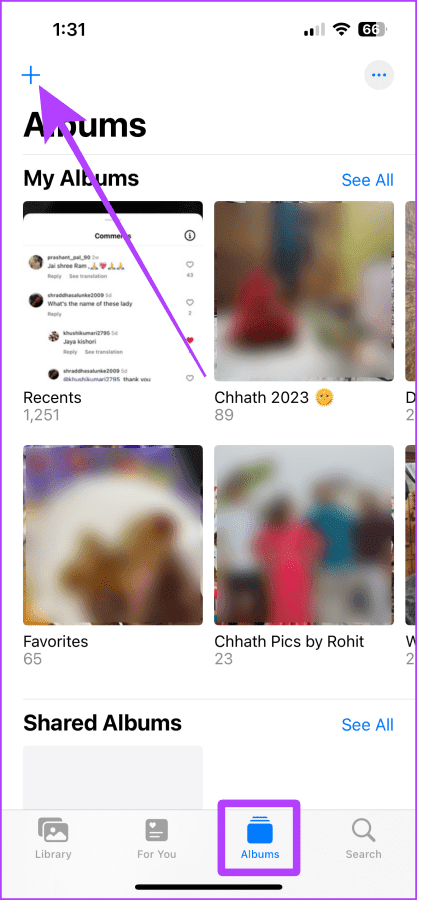
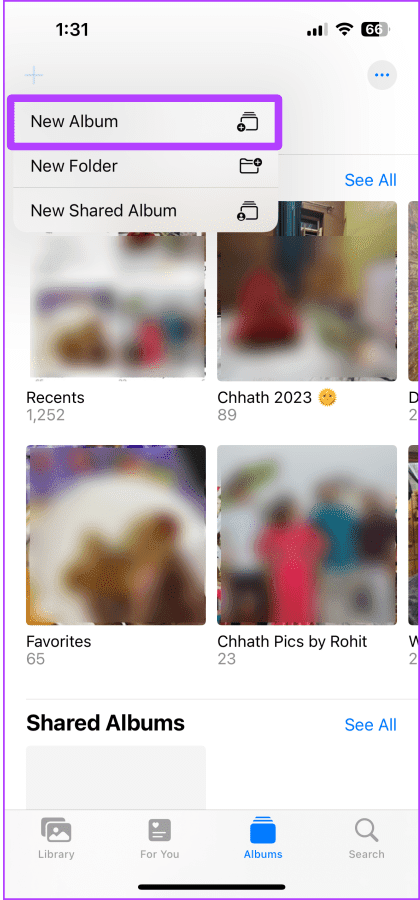
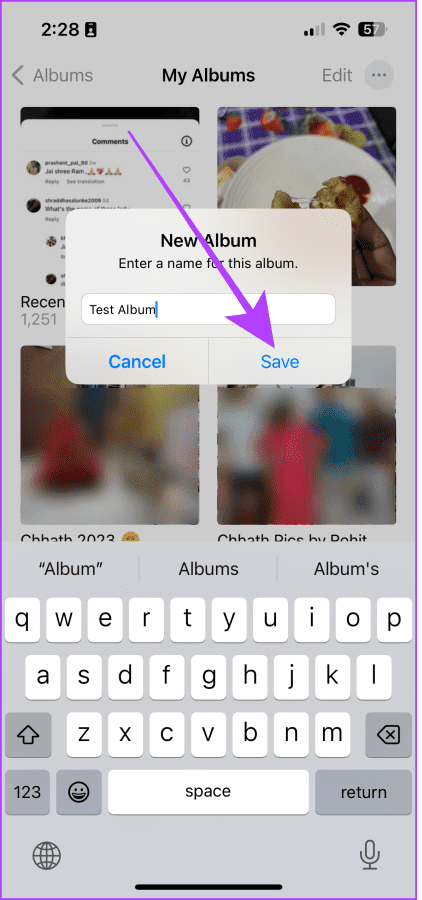
चरण 3: एल्बम में फ़ोटो जोड़ने के लिए, टैप करें और जोड़ने के लिए फ़ोटो/वीडियो का चयन करें और जोड़ें पर क्लिक करें। अब, फ़ोटो/वीडियो देखने के लिए, बस नए बनाए गए एल्बम पर टैप करें।
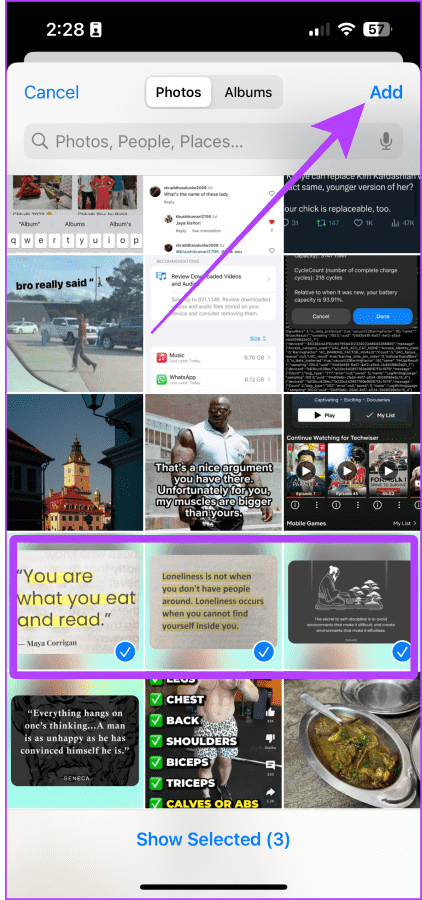
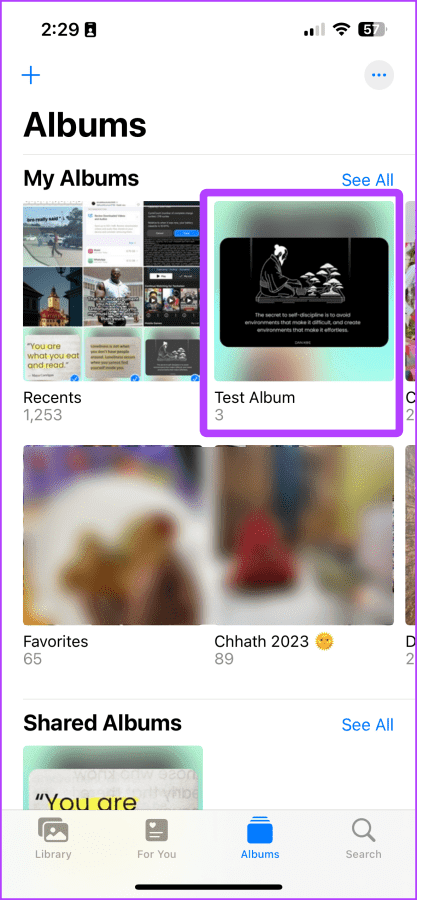
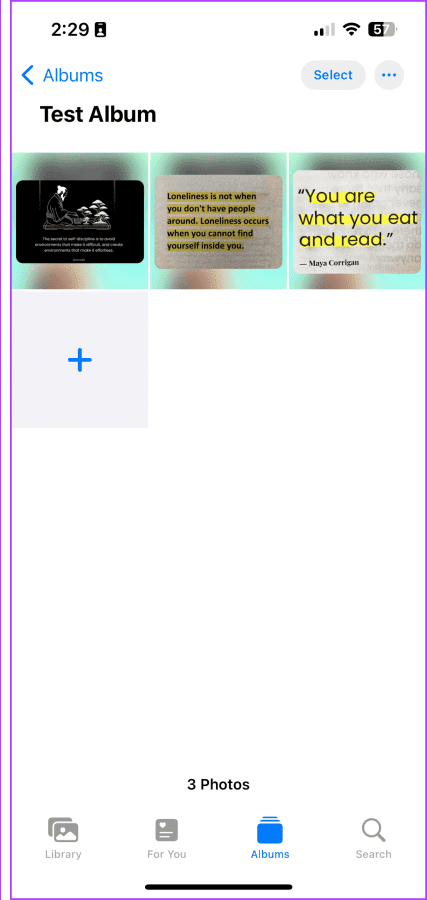
एक साझा एल्बम आपको एक ही समय में फ़ोटो व्यवस्थित करने और साझा करने में मदद करता है। अपने iPhone पर एक साझा एल्बम बनाने का तरीका यहां बताया गया है।
चरण 1: फ़ोटो ऐप पर, एल्बम टैब पर जाएं और बटन पर टैप करें। मेनू से नया साझा एल्बम चुनें।
चरण 2: एल्बम के लिए एक नाम टाइप करें और अगला दबाएं। एक बार हो जाने के बाद, उस व्यक्ति को खोजें और चुनें जिसके साथ आप एल्बम साझा करना चाहते हैं। अंत में, क्रिएट पर टैप करें।
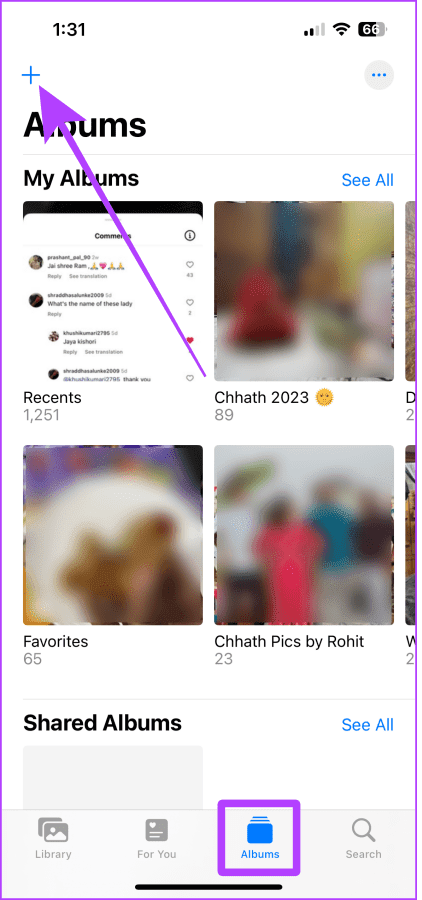
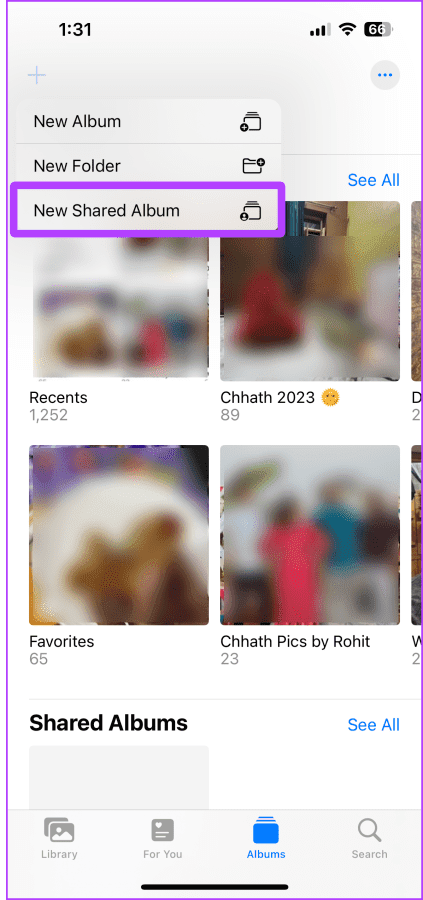
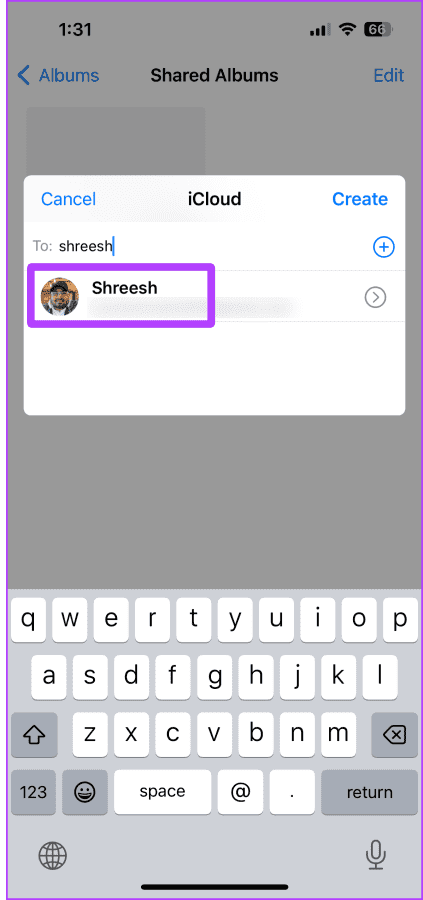
एक बार जब आप नया बनाया गया एल्बम खोल लें, तो लाइब्रेरी से फ़ोटो और वीडियो जोड़ने के लिए बटन पर टैप करें। वे आइटम चुनें जिन्हें आप एल्बम में जोड़ना करना चाहते हैं। एक बार हो जाने पर, पोस्ट पर टैप करें।
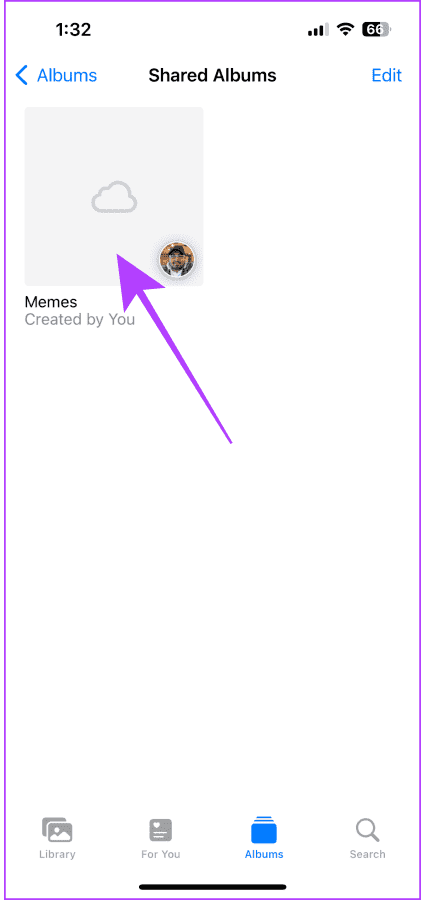
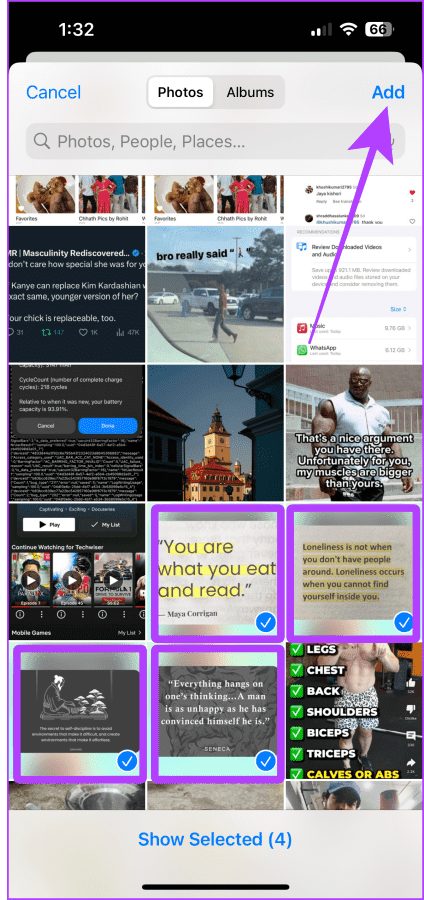
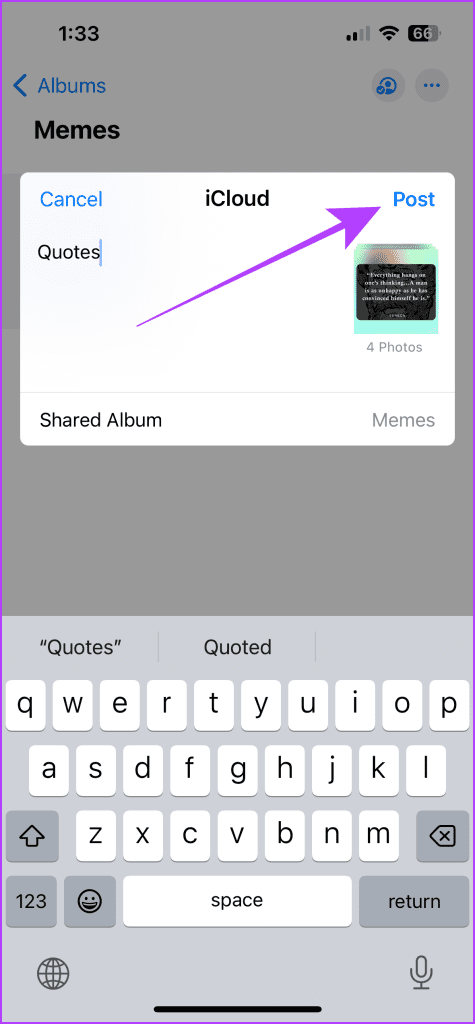 विधि 5: निजी फ़ोटो या वीडियो छुपाएं
विधि 5: निजी फ़ोटो या वीडियो छुपाएं
: उन फ़ोटो और वीडियो का चयन करें जिन्हें आप छिपाना चाहते हैं और थ्री-डॉट मेनू पर टैप करें। इसके बाद, Hide चुनें।
चरण 2: पुष्टि करने के लिए फ़ोटो छुपाएं पर टैप करें
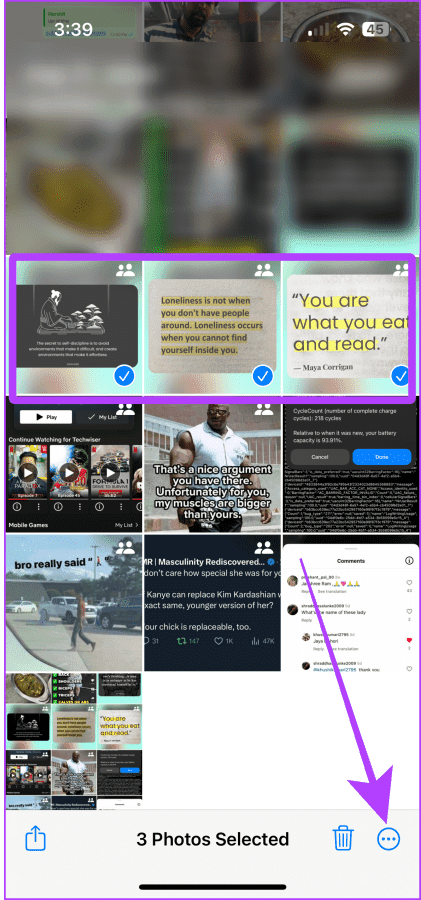
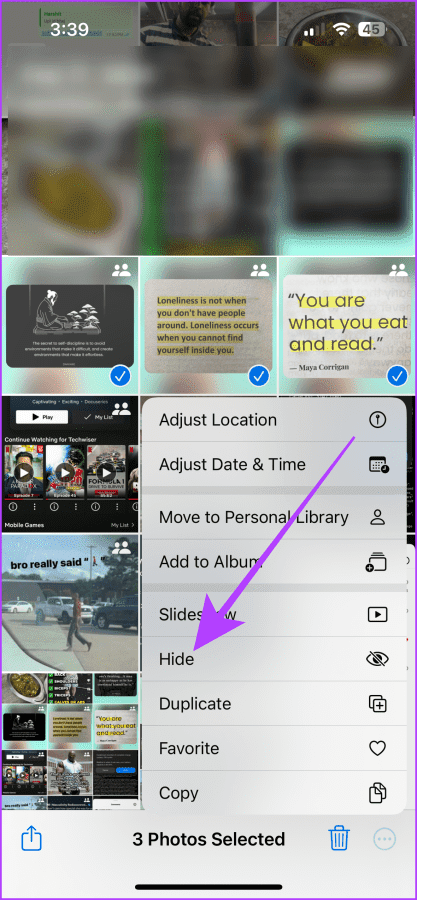
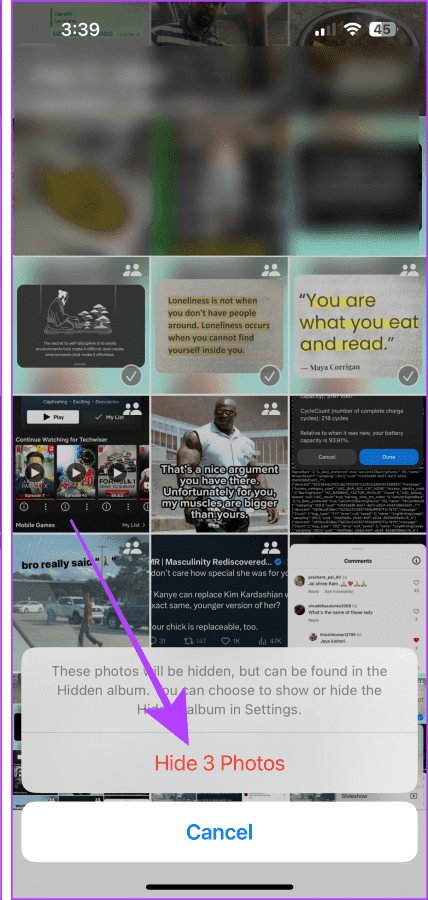
: फ़ोटो ऐप में एल्बम टैब पर जाएं, नीचे स्क्रॉल करें, और Hidden पर टैप करें।
चरण 2: अपने पासकोड/फेस आईडी से प्रमाणित करें, और आप वहां अपनी सभी छिपी हुई तस्वीरें/वीडियो पा सकते हैं।
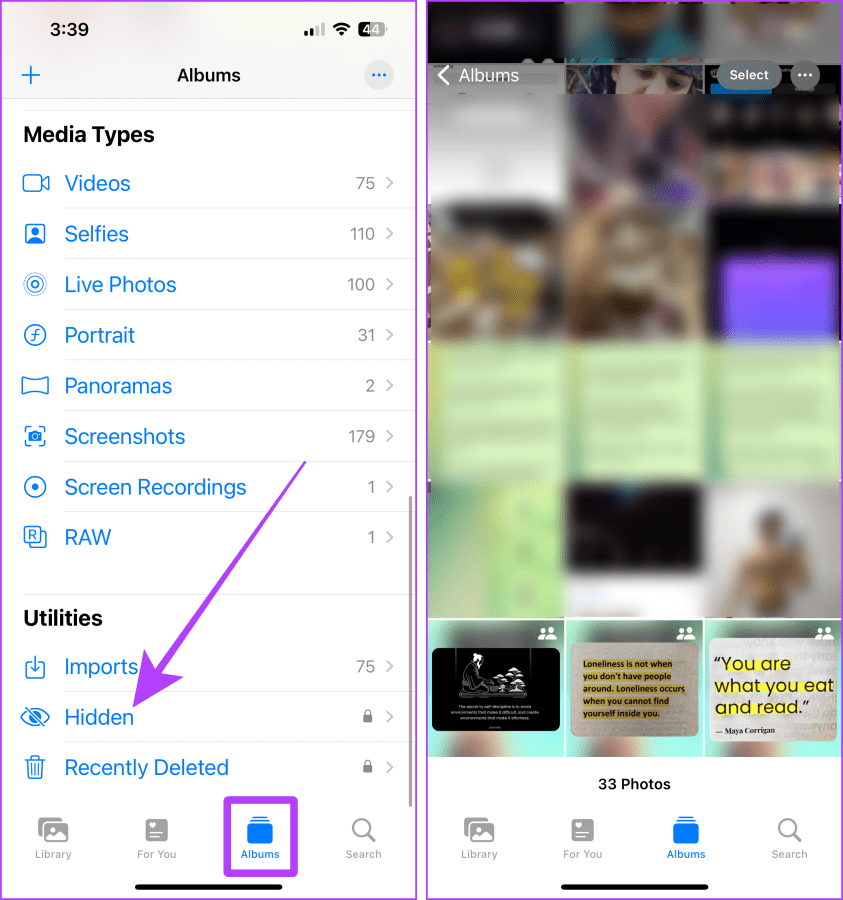
: iPhone पर स्थान के अनुसार फ़ोटो ऐप कैसे ब्राउज़ करें विधि 6: अन्य ऐप्स द्वारा सहेजी गई छवियां ढूंढें
जब आप किसी अन्य ऐप से कोई फोटो सहेजते हैं, तो वह ऐप के नाम के साथ टैग हो जाता है। आप उस ऐप से सहेजी गई सभी छवियों को तुरंत फ़िल्टर कर सकते हैं। ऐसे।
चरण 1: फ़ोटो ऐप के खोज अनुभाग पर जाएं, और ऐप का नाम खोजें। एक बार जब आप इसका पता लगा लें, तो अपने iPhone के कीबोर्ड पर खोजें बटन दबाएं।
चरण2: सभी सहेजे गए फ़ोटो/वीडियो देखने के लिए सेव्ड फ्रॉम ऐप्स अनुभाग के अंतर्गत ऐप के नाम पर क्लिक करें।
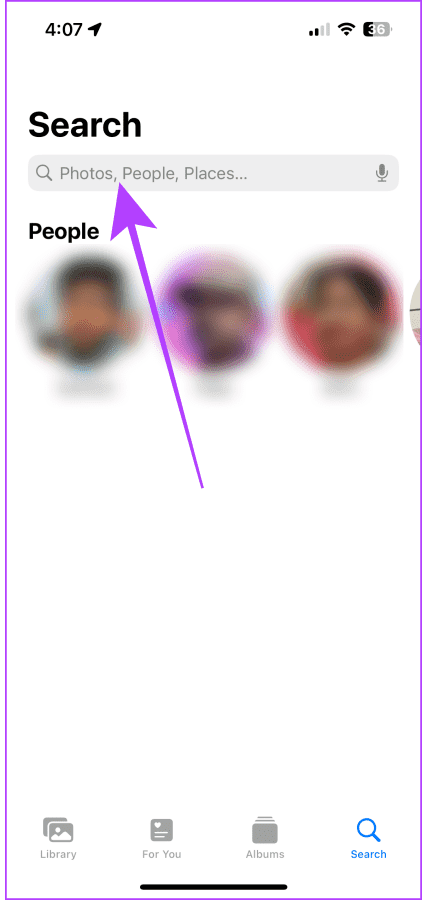
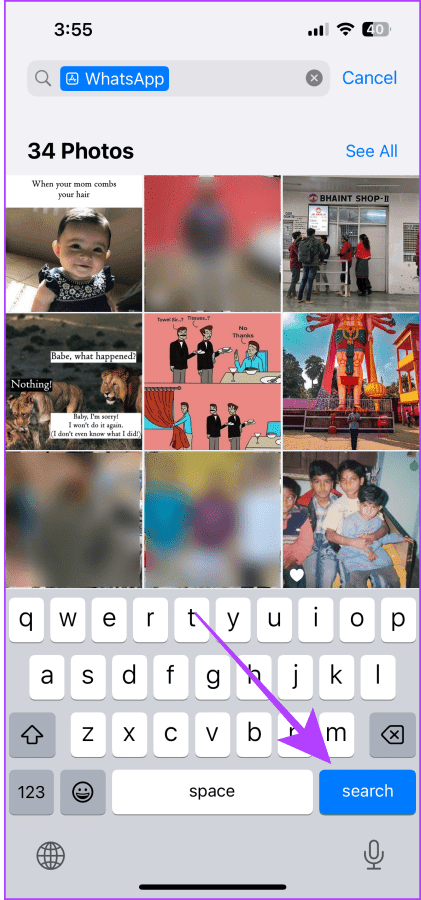
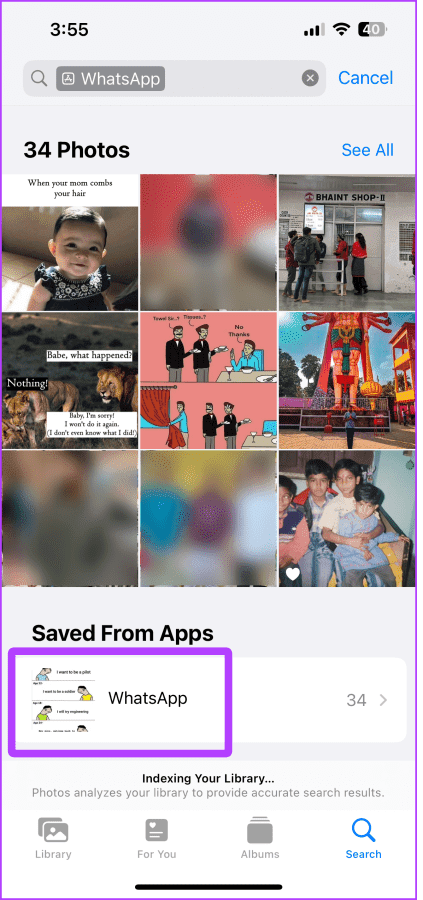 अक्सर पूछे जाने वाले प्रश्न
अक्सर पूछे जाने वाले प्रश्न
-
 Assetto Corsa Evo विंडोज पर दुर्घटनाग्रस्त हो रहा है? इस शीर्ष गाइड को जानें] चिंता मत करो, यह नए जारी किए गए खेलों में आम है! यह लेख इस समस्या को हल करने के लिए 4 विश्वसनीय तरीके प्रदान करता है। ] ] छह साल बाद, Assetto Corsa...सॉफ्टवेयर ट्यूटोरियल 2025-02-08 पर पोस्ट किया गया
Assetto Corsa Evo विंडोज पर दुर्घटनाग्रस्त हो रहा है? इस शीर्ष गाइड को जानें] चिंता मत करो, यह नए जारी किए गए खेलों में आम है! यह लेख इस समस्या को हल करने के लिए 4 विश्वसनीय तरीके प्रदान करता है। ] ] छह साल बाद, Assetto Corsa...सॉफ्टवेयर ट्यूटोरियल 2025-02-08 पर पोस्ट किया गया -
 मुठभेड़ में वीरतापूर्ण मित्रों की सूची काम नहीं कर रही है? यहाँ गाइड हैवीरतापूर्ण मित्रों की सूची का सामना करना काम नहीं करने में त्रुटि नहीं है, खासकर जब आप अपने दोस्तों के साथ टीम बनाने के लिए उत्सुक हैं। यह एक काफी व्य...सॉफ्टवेयर ट्यूटोरियल 2025-02-07 को पोस्ट किया गया
मुठभेड़ में वीरतापूर्ण मित्रों की सूची काम नहीं कर रही है? यहाँ गाइड हैवीरतापूर्ण मित्रों की सूची का सामना करना काम नहीं करने में त्रुटि नहीं है, खासकर जब आप अपने दोस्तों के साथ टीम बनाने के लिए उत्सुक हैं। यह एक काफी व्य...सॉफ्टवेयर ट्यूटोरियल 2025-02-07 को पोस्ट किया गया -
 नोकिया को नहीं लगता कि iPhone का टच कीबोर्ड बंद हो जाएगा] फिनलैंड में ऑल्टो विश्वविद्यालय में अपने डिजाइनों का ऑनलाइन रिपॉजिटरी, जो 15 जनवरी, 2025 को जनता के लिए खोला गया। नोकिया डिज़ाइन आर्काइव डिजाइन नोट्...सॉफ्टवेयर ट्यूटोरियल 2025-02-07 को पोस्ट किया गया
नोकिया को नहीं लगता कि iPhone का टच कीबोर्ड बंद हो जाएगा] फिनलैंड में ऑल्टो विश्वविद्यालय में अपने डिजाइनों का ऑनलाइन रिपॉजिटरी, जो 15 जनवरी, 2025 को जनता के लिए खोला गया। नोकिया डिज़ाइन आर्काइव डिजाइन नोट्...सॉफ्टवेयर ट्यूटोरियल 2025-02-07 को पोस्ट किया गया -
 SET_OF_INVALID_CONTEXT BSOD विंडोज 10/11 को कैसे ठीक करें] अपने कंप्यूटर से इससे कैसे छुटकारा पाएं। यदि आप इस समय समाधान की तलाश कर रहे हैं, तो मिनिटूल समाधान से यह गाइड आपको मदद कर सकता है। वर्तमान स्टैक पॉ...सॉफ्टवेयर ट्यूटोरियल 2025-02-06 पर पोस्ट किया गया
SET_OF_INVALID_CONTEXT BSOD विंडोज 10/11 को कैसे ठीक करें] अपने कंप्यूटर से इससे कैसे छुटकारा पाएं। यदि आप इस समय समाधान की तलाश कर रहे हैं, तो मिनिटूल समाधान से यह गाइड आपको मदद कर सकता है। वर्तमान स्टैक पॉ...सॉफ्टवेयर ट्यूटोरियल 2025-02-06 पर पोस्ट किया गया -
 PowerPoint में समूह और अनग्रुप ऑब्जेक्ट्स कैसे करें] यह ट्यूटोरियल दर्शाता है कि पावरपॉइंट में समूह और अनग्रुप ऑब्जेक्ट्स को कैसे दिखाया गया है, स्लाइड्स में तत्वों को स्थानांतरित करने, आकार देने और नक...सॉफ्टवेयर ट्यूटोरियल 2025-02-06 पर पोस्ट किया गया
PowerPoint में समूह और अनग्रुप ऑब्जेक्ट्स कैसे करें] यह ट्यूटोरियल दर्शाता है कि पावरपॉइंट में समूह और अनग्रुप ऑब्जेक्ट्स को कैसे दिखाया गया है, स्लाइड्स में तत्वों को स्थानांतरित करने, आकार देने और नक...सॉफ्टवेयर ट्यूटोरियल 2025-02-06 पर पोस्ट किया गया -
 2025 के सर्वश्रेष्ठ iPhone 16 मामले] एक गुणवत्ता का मामला यह सुनिश्चित करता है कि यह प्राचीन रहता है। यहाँ कुछ शीर्ष पिक्स हैं जो विभिन्न आवश्यकताओं और शैलियों के अनुरूप हैं: ] Ap...सॉफ्टवेयर ट्यूटोरियल 2025-02-06 पर पोस्ट किया गया
2025 के सर्वश्रेष्ठ iPhone 16 मामले] एक गुणवत्ता का मामला यह सुनिश्चित करता है कि यह प्राचीन रहता है। यहाँ कुछ शीर्ष पिक्स हैं जो विभिन्न आवश्यकताओं और शैलियों के अनुरूप हैं: ] Ap...सॉफ्टवेयर ट्यूटोरियल 2025-02-06 पर पोस्ट किया गया -
 Windows 11 KB5050094 24H2 पर रोल किया गया, नई सुविधाएँ सीखें] यह अपडेट विंडोज 11 24H2 संस्करण में कई सुधार लाता है, और मिनिटूल इसे विस्तार से समझाएगा। ] Microsoft ने कहा कि इस चैनल द्वारा जारी किया गया संस्करण...सॉफ्टवेयर ट्यूटोरियल 2025-02-06 पर पोस्ट किया गया
Windows 11 KB5050094 24H2 पर रोल किया गया, नई सुविधाएँ सीखें] यह अपडेट विंडोज 11 24H2 संस्करण में कई सुधार लाता है, और मिनिटूल इसे विस्तार से समझाएगा। ] Microsoft ने कहा कि इस चैनल द्वारा जारी किया गया संस्करण...सॉफ्टवेयर ट्यूटोरियल 2025-02-06 पर पोस्ट किया गया -
 स्काईजेम वायरस के लिए निश्चित गाइड और इसे हटाने के 5 तरीके] आगे के नुकसान को रोकने के लिए, आपने इसे जल्द से जल्द हटा दिया था। मिनिटूल की यह पोस्ट स्काईजेम वायरस हटाने पर ध्यान केंद्रित करेगी और आपको विस्तृत न...सॉफ्टवेयर ट्यूटोरियल 2025-01-26 को प्रकाशित
स्काईजेम वायरस के लिए निश्चित गाइड और इसे हटाने के 5 तरीके] आगे के नुकसान को रोकने के लिए, आपने इसे जल्द से जल्द हटा दिया था। मिनिटूल की यह पोस्ट स्काईजेम वायरस हटाने पर ध्यान केंद्रित करेगी और आपको विस्तृत न...सॉफ्टवेयर ट्यूटोरियल 2025-01-26 को प्रकाशित -
 व्हाट्सएप डेस्कटॉप पर छवियाँ डाउनलोड न होने के 5 समाधानसमाधान 1: आंतरिक भंडारण की जांच करें यदि आप व्हाट्सएप डेस्कटॉप का उपयोग करके छवियां डाउनलोड नहीं कर सकते हैं, तो मैक या विंडोज पीसी पर अपने आंतरिक स्ट...सॉफ्टवेयर ट्यूटोरियल 2025-01-25 को प्रकाशित
व्हाट्सएप डेस्कटॉप पर छवियाँ डाउनलोड न होने के 5 समाधानसमाधान 1: आंतरिक भंडारण की जांच करें यदि आप व्हाट्सएप डेस्कटॉप का उपयोग करके छवियां डाउनलोड नहीं कर सकते हैं, तो मैक या विंडोज पीसी पर अपने आंतरिक स्ट...सॉफ्टवेयर ट्यूटोरियल 2025-01-25 को प्रकाशित -
 EOS-ERR-1603: इस त्रुटि को हल करने के लिए 4 उपयोगी तरीकेक्या आप एपिक ऑनलाइन सर्विसेज़ से पीड़ित हैं जो आपके डिवाइस पर इंस्टाल करने में विफल रही है? यदि आपको ईओएस स्थापित करते समय ईओएस-ईआरआर-1603 त्रुटि मिलत...सॉफ्टवेयर ट्यूटोरियल 2025-01-15 को प्रकाशित
EOS-ERR-1603: इस त्रुटि को हल करने के लिए 4 उपयोगी तरीकेक्या आप एपिक ऑनलाइन सर्विसेज़ से पीड़ित हैं जो आपके डिवाइस पर इंस्टाल करने में विफल रही है? यदि आपको ईओएस स्थापित करते समय ईओएस-ईआरआर-1603 त्रुटि मिलत...सॉफ्टवेयर ट्यूटोरियल 2025-01-15 को प्रकाशित -
 बाहरी हार्ड ड्राइव पीसी को धीमा कर देती है? अब इसे आसानी से ठीक करें!यदि आपकी बाहरी हार्ड ड्राइव पीसी को धीमा कर देती है, तो आपकी कार्यकुशलता या मनोरंजन का अनुभव बहुत प्रभावित होगा। यहां मिनीटूल सॉफ़्टवेयर पर यह ट्यूटोर...सॉफ्टवेयर ट्यूटोरियल 2024-12-23 को प्रकाशित
बाहरी हार्ड ड्राइव पीसी को धीमा कर देती है? अब इसे आसानी से ठीक करें!यदि आपकी बाहरी हार्ड ड्राइव पीसी को धीमा कर देती है, तो आपकी कार्यकुशलता या मनोरंजन का अनुभव बहुत प्रभावित होगा। यहां मिनीटूल सॉफ़्टवेयर पर यह ट्यूटोर...सॉफ्टवेयर ट्यूटोरियल 2024-12-23 को प्रकाशित -
 पीसी पर ग्राउंडेड क्रैशिंग को कैसे ठीक करें: यहां एक पूर्ण गाइड हैग्राउंडेड सबसे प्रसिद्ध उत्तरजीविता साहसिक खेलों में से एक है। हालाँकि गेम एक सहज गेमिंग अनुभव प्रदान करता है, लेकिन पीसी प्लेयर्स को ग्राउंडेड क्रैशि...सॉफ्टवेयर ट्यूटोरियल 2024-12-22 को प्रकाशित
पीसी पर ग्राउंडेड क्रैशिंग को कैसे ठीक करें: यहां एक पूर्ण गाइड हैग्राउंडेड सबसे प्रसिद्ध उत्तरजीविता साहसिक खेलों में से एक है। हालाँकि गेम एक सहज गेमिंग अनुभव प्रदान करता है, लेकिन पीसी प्लेयर्स को ग्राउंडेड क्रैशि...सॉफ्टवेयर ट्यूटोरियल 2024-12-22 को प्रकाशित -
 CS2 मॉड्यूल इंजन 2 लोड करने में असमर्थ? यहां कुछ सुधार दिए गए हैंकाउंटर-स्ट्राइक 2 कई गेमर्स द्वारा खेला जाने वाला एक लोकप्रिय गेम है। क्या आप उनमें से एक हैं? यदि आप हैं, तो कभी-कभी आपको कुछ त्रुटियों का सामना करना...सॉफ्टवेयर ट्यूटोरियल 2024-12-12 को प्रकाशित
CS2 मॉड्यूल इंजन 2 लोड करने में असमर्थ? यहां कुछ सुधार दिए गए हैंकाउंटर-स्ट्राइक 2 कई गेमर्स द्वारा खेला जाने वाला एक लोकप्रिय गेम है। क्या आप उनमें से एक हैं? यदि आप हैं, तो कभी-कभी आपको कुछ त्रुटियों का सामना करना...सॉफ्टवेयर ट्यूटोरियल 2024-12-12 को प्रकाशित -
 प्रिंटर आधे पेज के दस्तावेज़ प्रिंट करता है: 6 आसान सुधारRead our disclosure page to find out how can you help MSPoweruser sustain the editorial team Read more ...सॉफ्टवेयर ट्यूटोरियल 2024-11-25 को प्रकाशित
प्रिंटर आधे पेज के दस्तावेज़ प्रिंट करता है: 6 आसान सुधारRead our disclosure page to find out how can you help MSPoweruser sustain the editorial team Read more ...सॉफ्टवेयर ट्यूटोरियल 2024-11-25 को प्रकाशित -
 एचडीएमआई पोर्ट विंडोज 11 पर काम नहीं कर रहा - 5 सरल समाधानयह जानने के लिए हमारा प्रकटीकरण पृष्ठ पढ़ें कि आप संपादकीय टीम को बनाए रखने में एमएसपीओवरयूजर की कैसे मदद कर सकते हैं। और पढ़ें ...सॉफ्टवेयर ट्यूटोरियल 2024-11-25 को प्रकाशित
एचडीएमआई पोर्ट विंडोज 11 पर काम नहीं कर रहा - 5 सरल समाधानयह जानने के लिए हमारा प्रकटीकरण पृष्ठ पढ़ें कि आप संपादकीय टीम को बनाए रखने में एमएसपीओवरयूजर की कैसे मदद कर सकते हैं। और पढ़ें ...सॉफ्टवेयर ट्यूटोरियल 2024-11-25 को प्रकाशित
चीनी भाषा का अध्ययन करें
- 1 आप चीनी भाषा में "चलना" कैसे कहते हैं? #का चीनी उच्चारण, #का चीनी सीखना
- 2 आप चीनी भाषा में "विमान ले लो" कैसे कहते हैं? #का चीनी उच्चारण, #का चीनी सीखना
- 3 आप चीनी भाषा में "ट्रेन ले लो" कैसे कहते हैं? #का चीनी उच्चारण, #का चीनी सीखना
- 4 आप चीनी भाषा में "बस ले लो" कैसे कहते हैं? #का चीनी उच्चारण, #का चीनी सीखना
- 5 चीनी भाषा में ड्राइव को क्या कहते हैं? #का चीनी उच्चारण, #का चीनी सीखना
- 6 तैराकी को चीनी भाषा में क्या कहते हैं? #का चीनी उच्चारण, #का चीनी सीखना
- 7 आप चीनी भाषा में साइकिल चलाने को क्या कहते हैं? #का चीनी उच्चारण, #का चीनी सीखना
- 8 आप चीनी भाषा में नमस्ते कैसे कहते हैं? 你好चीनी उच्चारण, 你好चीनी सीखना
- 9 आप चीनी भाषा में धन्यवाद कैसे कहते हैं? 谢谢चीनी उच्चारण, 谢谢चीनी सीखना
- 10 How to say goodbye in Chinese? 再见Chinese pronunciation, 再见Chinese learning

























